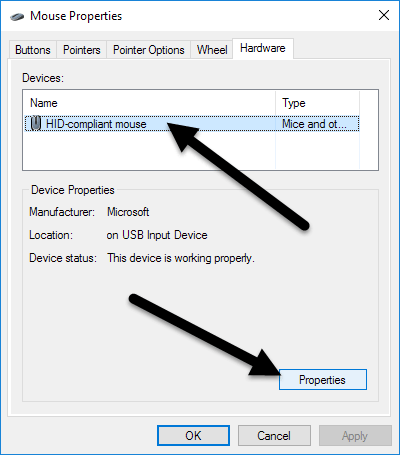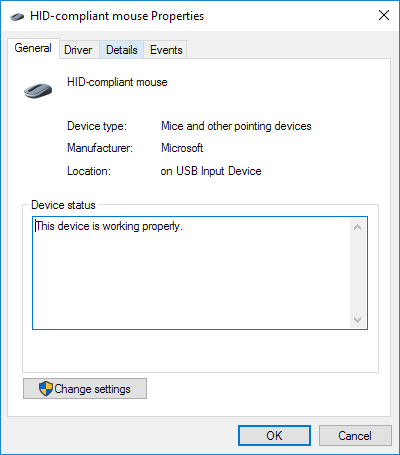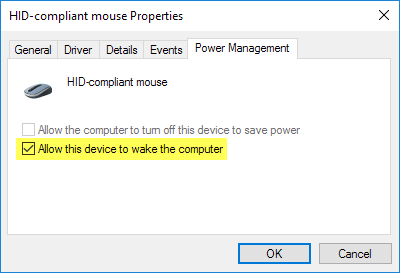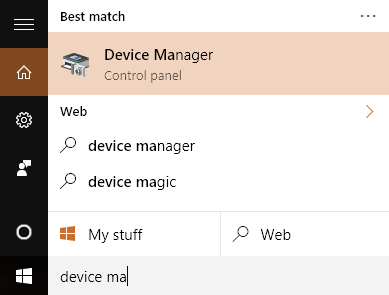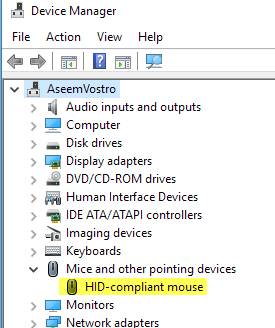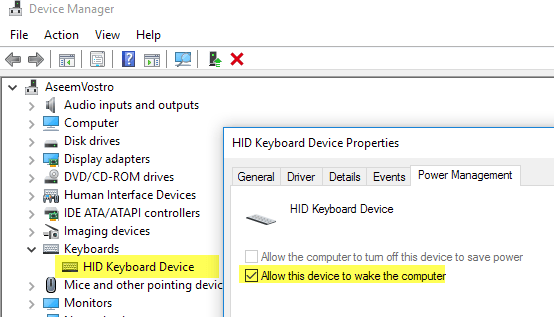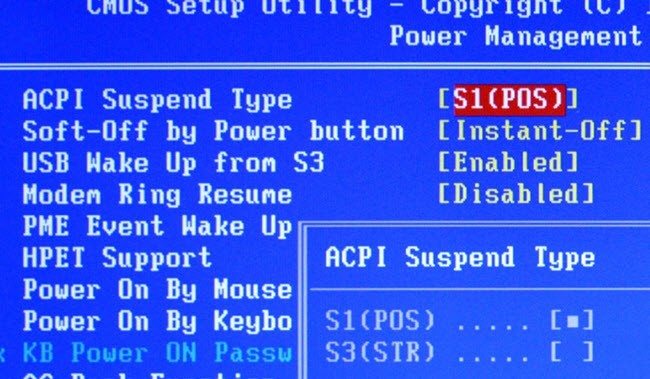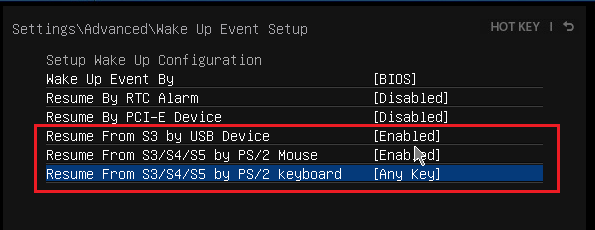Salah satu fitur manajemen daya terbaik di Windows adalah mode tidur, cara mudah untuk menghemat daya dan mengurangi kerusakan pada perangkat keras PC Anda saat tidak digunakan. Biasanya, mouse dan keyboard Anda disetel secara default untuk membangunkan Windows dari mode tidur.
Ini bukan masalah bagi kebanyakan orang, tetapi dapat merepotkan orang-orang tertentu dengan mouse yang sangat sensitif. Bahkan getaran kecil dapat menyebabkan Windows bangun dari tidur. Untungnya, Anda dapat dengan mudah menonaktifkan mouse atau perangkat USB lainnya dari membangunkan Windows.
Pada artikel ini, saya akan menunjukkan kepada Anda cara mengubah pengaturan daya untuk mouse atau perangkat USB Anda agar dapat dimenangkan. tidak mengganggu tidur Windows. Bagi saya, saya hanya menggunakan keyboard saya untuk membangunkan komputer, jadi saya tidak perlu khawatir tentang menekan tombol daya.
Hentikan Mouse dari Membangunkan PC
Untuk memulai, pergi ke Control Panel dan klik pada Mouse. Jika Anda berada dalam tampilan kategori, klik Perangkat Keras dan Suaralalu klik Mousedi bawah Perangkat dan Printer. 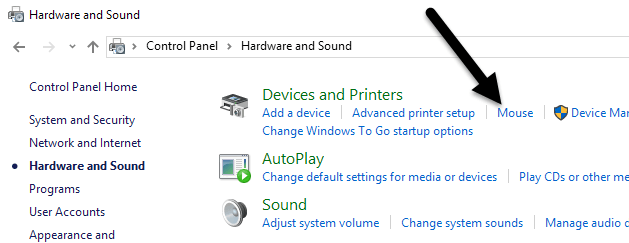
Di jendela Mouse Properties, klik pada tab Hardwaredan pilih mouse Anda dari daftar perangkat. Biasanya, hanya akan ada satu mouse yang terdaftar di sini, tetapi itu akan tergantung pada perangkat keras yang telah Anda hubungkan ke komputer Anda. Ketika Anda telah memilih mouse Anda dari daftar, klik tombol Properties.
Pada detik kedua Propertijendela untuk mouse Anda, klik tombol Ubah Pengaturanpada tab Umum.
Akhirnya, klik tab Manajemen Dayadan hapus centang kotak Izinkan Perangkat Ini untuk Membangun Komputer. Klik tombol OKdan klik OK pada semua jendela terbuka lainnya juga. Mulai sekarang, Anda tidak dapat membangunkan Windows dari mode tidur dengan mengklik tombol mouse atau menggerakkan mouse di sekitar.
Beberapa tikus high-end , seperti tikus judi, memiliki tingkat polling tinggi dan DPI tinggi, yang berarti bahkan gerakan terkecil sekalipun akan terdeteksi dan menyebabkan komputer Anda untuk bangun. Memperbaiki pengaturan ini akan mencegah hal itu terjadi. Perhatikan bahwa Anda juga bisa mendapatkan pengaturan ini dengan mengklik Mulai dan kemudian mengetik di Pengelola Perangkat.
Memperluas Tikusdan perangkat penunjuk lainnya lalu klik kanan pada mouse dan pilih Properti.
Ini akan membawa Anda ke dialog yang sama dengan tab Manajemen Daya seperti yang ditunjukkan di atas. Untuk mencegah perangkat USB lain membangunkan komputer Anda, cukup klik kanan pada mereka, pilih Properties dan pergi ke tab power. Misalnya, Anda juga dapat mencegah keyboard menghidupkankan komputer atau kartu jaringan.
Jika Anda memiliki keyboard / mouse nirkabel dan ada pemancar USB yang terpasang ke komputer Anda, Anda juga harus menonaktifkan opsi ini untuk perangkat itu juga. Ini seharusnya muncul di bawah Keyboard. Jika tidak ada yang lain selain HID Keyboard Devicemuncul, maka matikan saja untuk itu juga.
Tab Manajemen Daya Hilang
Dalam beberapa kasus, Anda mungkin tidak melihat tab Manajemen Daya untuk beberapa atau semua perangkat USB Anda. Selain itu, terkadang kotak Izinkan perangkat ini untuk membangunkan komputerberwarna abu-abu dan Anda tidak dapat memeriksa atau tidak mencentangnya.
Jika Anda kehilangan tab Manajemen Daya atau kotak berwarna abu-abu, Anda harus masuk ke BIOS komputer Anda dan memastikannya mendukung wake over USB. Anda biasanya dapat mengatakan ini jika ada opsi untuk mengaktifkan Dukungan Pengaktifan USBatau mengaktifkan status tidur lebih tinggi dari S1 (biasanya S3). Opsi di BIOS dapat disebut Tipe Penundaan ACPI.
Anda mungkin juga melihat beberapa opsi di bawah Bangun Pengaturan Acaraterkait dengan melanjutkan dari S3 / S4 / S5 oleh mouse / keyboard / perangkat USB. Pastikan semuanya diaktifkan.
Jika Anda mengalami masalah tidur lainnya, pastikan untuk memeriksa postingan saya di pemecahan masalah Windows tidak akan tidur. Jika Anda memiliki pertanyaan, jangan ragu untuk mengirim komentar. Selamat menikmati!